Mengelola kueri tersimpan
Dokumen ini menjelaskan cara mengelola kueri tersimpan dan kueri tersimpan klasik serta cara mengelola metadata kueri tersimpan di Dataplex Universal Catalog.
Kueri tersimpan adalah aset kode BigQuery Studio yang didukung oleh Dataform.
Sebelum memulai
Anda dapat secara opsional menetapkan izin IAM pada kueri tersimpan klasik project atau publik yang dimigrasikan selama migrasi, membuat atau memilih kueri tersimpan BigQuery Studio dan memberikan izin Identity and Access Management (IAM) yang dipilih ke kueri tersimpan tersebut.
Selama migrasi kueri tersimpan klasik project atau publik ke kueri tersimpan BigQuery Studio, pilih kueri tersimpan BigQuery Studio untuk menyalin izin yang diberikan padanya ke kueri tersimpan yang dimigrasikan.
Peran yang diperlukan
Untuk mendapatkan izin yang Anda perlukan guna mengelola kueri tersimpan, minta administrator untuk memberi Anda peran IAM berikut pada project yang kueri tersimpannya ingin Anda kelola:
-
Untuk mengelola kueri tersimpan BigQuery Studio di konsol:
- Google Cloud
-
BigQuery Job User (
roles/bigquery.jobUser) -
BigQuery Read Session User (
roles/bigquery.readSessionUser) -
Pemilik Kode (
roles/dataform.codeOwner)
-
BigQuery Job User (
-
Untuk mengelola kueri tersimpan BigQuery Studio menggunakan BigQuery API:
Pemilik Kode (
roles/dataform.codeOwner) -
Untuk memigrasikan kueri tersimpan klasik project ke kueri tersimpan BigQuery Studio:
Admin BigQuery Studio (
roles/bigquery.studioAdmin) -
Agar pengguna yang diautentikasi dapat melihat kueri akses publik:
Code Viewer (
roles/dataform.codeViewer)
Untuk mengetahui informasi selengkapnya tentang cara memberikan peran, baca artikel Mengelola akses ke project, folder, dan organisasi.
Peran bawaan ini berisi izin yang diperlukan untuk mengelola kueri tersimpan. Untuk melihat izin yang benar-benar diperlukan, luaskan bagian Izin yang diperlukan:
Izin yang diperlukan
Izin berikut diperlukan untuk mengelola kueri tersimpan:
-
Untuk mengelola kueri tersimpan BigQuery Studio di konsol:
bigquery.config.get, bigquery.jobs.create, dataform.locations., resourcemanager.projects.get, resourcemanager.projects.list, bigquery.readsessions., dataform.repositories., dataform.workspaces.Google Cloud -
Untuk mengelola kueri tersimpan BigQuery Studio menggunakan BigQuery API:
dataform.locations., dataform.repositories., dataform.workspaces.*, resourcemanager.projects.get, resourcemanager.projects.list -
Untuk memigrasikan kueri tersimpan klasik project ke kueri tersimpan BigQuery Studio:
bigquery.savedqueries.get, bigquery.savedqueries.list, bigquery.savedqueries.update, bigquery.savedqueries.delete, bigquery.savedqueries.create -
Untuk mengizinkan pengguna terautentikasi melihat kueri akses publik:
dataform.locations.*, dataform.repositories.computeAccessTokenStatus, dataform.repositories.fetchHistory, dataform.repositories.fetchRemoteBranches, dataform.repositories.get, dataform.repositories.getIamPolicy, dataform.repositories.list, dataform.repositories.queryDirectoryContents, dataform.repositories.readFile, dataform.workspaces.fetchFileDiff, dataform.workspaces.fetchFileGitStatuses, dataform.workspaces.fetchGitAheadBehind. dataform.workspaces.get, dataform.workspaces.getIamPolicy, dataform.workspaces.list, dataform.workspaces.queryDirectoryContents, dataform.workspaces.readFile, dataform.workspaces.searchFiles, resourcemanager.projects.get, resourcemanager.projects.list
Anda mungkin juga bisa mendapatkan izin ini dengan peran khusus atau peran bawaan lainnya.
Untuk mengetahui informasi selengkapnya tentang IAM BigQuery, lihat Kontrol akses dengan IAM.
Untuk mengelola metadata kueri tersimpan di Dataplex Universal Catalog, pastikan Anda memiliki peran Dataplex Universal Catalog dan izin dataform.repositories.get yang diperlukan.
Membagikan kueri tersimpan
Untuk membagikan kueri tersimpan kepada pengguna, Anda harus memberi pengguna tersebut akses ke kueri tersimpan terlebih dahulu dan menambahkan pengguna tersebut ke peran IAM yang sesuai. Kemudian, Anda membuat link ke kueri tersimpan dan membagikan link tersebut kepada pengguna.
Pengguna yang Anda ajak berbagi kueri hanya akan melihat kueri versi terbaru. Perubahan yang disimpan otomatis yang belum Anda simpan secara eksplisit tidak muncul dalam kueri bersama.
Di konsol Google Cloud , buka halaman BigQuery.
Di panel kiri, klik Explorer:

Jika Anda tidak melihat panel kiri, klik Luaskan panel kiri untuk membuka panel.
Di panel Explorer, luaskan project Anda dan klik Queries.
Temukan dan klik kueri tersimpan yang ingin Anda beri aksesnya. Anda dapat menggunakan fitur penelusuran atau filter untuk menemukan kueri Anda.
Klik Bagikan, lalu klik Kelola izin.
Di panel Kelola izin, klik Tambahkan pengguna/grup.
Di kolom New principals, masukkan akun utama.
Di daftar Peran, pilih salah satu peran berikut:
- Pemilik Kode: dapat melakukan tindakan apa pun pada kueri tersimpan, termasuk menghapus atau membagikannya.
- Editor Kode: dapat mengedit kueri.
- Peninjau Kode: dapat melihat kueri.
Opsional: Untuk melihat daftar lengkap peran dan setelan berbagi lanjutan, klik Berbagi lanjutan.
Klik Simpan.
Untuk kembali ke info kueri tersimpan, klik Tutup.
Untuk membuat link ke kueri tersimpan, klik Bagikan, lalu klik Dapatkan link.
Link akan disalin ke papan klip Anda.
Memberikan akses publik ke kueri tersimpan
Anda dapat memberikan akses publik ke kueri tersimpan BigQuery Studio dengan memberikan peran Code Viewer (roles/dataform.codeViewer) pada kueri tersimpan kepada prinsipal allAuthenticatedUsers.
Saat Anda menetapkan peran IAM ke pokok allAuthenticatedUsers,
akun layanan dan semua pengguna di internet yang telah diautentikasi dengan
Akun Google akan diberi peran tersebut. Hal ini mencakup akun yang tidak
terhubung ke akun Google Workspace atau domain Cloud Identity,
seperti akun Gmail pribadi. Pengguna yang tidak diautentikasi,
seperti pengunjung anonim, tidak akan disertakan. Untuk mengetahui informasi selengkapnya, lihat
Semua pengguna yang diautentikasi.
Misalnya, saat Anda memberikan peran Pelihat Kode kepada allAuthenticatedUsers
pada kueri tersimpan sales, semua akun layanan
dan pengguna di internet yang telah diautentikasi dengan Akun Google akan memiliki
akses hanya baca ke kueri tersimpan sales.
Untuk memberikan akses publik ke kueri tersimpan BigQuery Studio, lakukan hal berikut:
Di konsol Google Cloud , buka halaman BigQuery.
Di panel kiri, klik Explorer:

Jika Anda tidak melihat panel kiri, klik Luaskan panel kiri untuk membuka panel.
Di panel Explorer, luaskan project Anda dan klik Queries.
Temukan dan klik kueri tersimpan yang ingin Anda beri akses publik. Anda dapat menggunakan fitur penelusuran atau filter untuk menemukan kueri Anda.
Klik Lihat tindakan di samping kueri tersimpan, lalu klik Bagikan > Kelola Izin.
Di panel Kelola izin, klik Tambahkan pengguna/grup.
Di kolom New principals, masukkan
allAuthenticatedUsers.Di daftar Role, pilih peran Code Viewer.
Klik Simpan.
Untuk kembali ke info kueri tersimpan, klik Tutup.
Mencegah akses publik ke kueri tersimpan
Untuk memastikan tidak ada akses publik yang diberikan ke kueri tersimpan BigQuery Studio, batasi pokok allAuthenticatedUsers di project Anda.
Untuk membatasi allAuthenticatedUsers di project Anda, Anda dapat
menetapkan kebijakan iam.allowedPolicyMemberDomains,
dan menghapus allAuthenticatedUsers dari daftar allowed_values.
Jika Anda membatasi allAuthenticatedUsers dalam kebijakan iam.allowedPolicyMemberDomains, pokok allAuthenticatedUsers tidak dapat digunakan dalam kebijakan IAM apa pun di project Anda, yang mencegah pemberian akses publik ke semua resource, termasuk kueri tersimpan BigQuery Studio.
Untuk mengetahui informasi selengkapnya tentang kebijakan iam.allowedPolicyMemberDomains dan petunjuk untuk menyetelnya, lihat Membatasi identitas berdasarkan domain.
Menetapkan region default
Jika ini adalah pertama kalinya Anda membuat aset kode, Anda harus menetapkan region default untuk aset kode. Anda tidak dapat mengubah region untuk aset kode setelah dibuat.
Semua aset kode di BigQuery Studio menggunakan region default yang sama. Untuk menetapkan region default untuk aset kode, ikuti langkah-langkah berikut:
Buka halaman BigQuery.
Di panel Explorer, temukan project yang aset kodenya telah Anda aktifkan.
Klik View actions di samping project, lalu klik Change my default code region.
Untuk Region, pilih region yang ingin Anda gunakan untuk aset kode.
Klik Pilih.
Untuk mengetahui daftar wilayah yang didukung, lihat Lokasi BigQuery Studio.
Melihat semua kueri tersimpan
Untuk melihat daftar semua kueri tersimpan dalam project Anda, lakukan hal berikut:
Di konsol Google Cloud , buka halaman BigQuery.
Di panel kiri, klik Explorer:

Di panel Explorer, klik Lihat tindakan di samping Kueri, lalu lakukan salah satu tindakan berikut:
- Untuk membuka daftar di tab saat ini, klik Tampilkan semua.
- Untuk membuka daftar di tab baru, klik Tampilkan semua di > Tab baru.
- Untuk membuka daftar di tab terpisah, klik Tampilkan semua di > Tab terpisah.
Melihat metadata kueri tersimpan
Untuk melihat metadata kueri tersimpan, lakukan hal berikut:
Di konsol Google Cloud , buka halaman BigQuery.
Di panel kiri, klik Explorer:

Di panel Explorer, luaskan project Anda dan klik Queries.
Temukan dan klik kueri tersimpan yang ingin Anda lihat metadatanya.
Klik info Detail untuk melihat informasi tentang kueri tersimpan, seperti region yang digunakan dan tanggal kueri tersimpan terakhir diubah.
Menggunakan versi kueri tersimpan
Anda dapat memilih untuk membuat kueri tersimpan di dalam atau di luar repositori. Versi kueri tersimpan ditangani secara berbeda berdasarkan lokasi kueri tersimpan.
Versi kueri tersimpan di repositori
Repositori adalah repositori Git yang berada di BigQuery atau dengan penyedia pihak ketiga. Anda dapat menggunakan ruang kerja di repositori untuk melakukan kontrol versi pada kueri tersimpan. Untuk mengetahui informasi selengkapnya, lihat Menggunakan kontrol versi dengan file.
Versi kueri tersimpan di luar repositori
Gunakan bagian berikut untuk mempelajari cara melihat, membandingkan, dan memulihkan versi kueri tersimpan.
Melihat versi kueri tersimpan
Untuk melihat versi kueri tersimpan, lakukan hal berikut:
Di konsol Google Cloud , buka halaman BigQuery.
Di panel kiri, klik Explorer:

Di panel Explorer, luaskan project Anda dan klik Queries.
Klik nama kueri tersimpan yang ingin Anda lihat histori versinya.
Klik Histori versi untuk melihat daftar versi kueri tersimpan dalam urutan menurun berdasarkan tanggal.
Membandingkan versi kueri tersimpan
Untuk membandingkan versi kueri tersimpan, lakukan hal berikut:
Di konsol Google Cloud , buka halaman BigQuery.
Di panel kiri, klik Explorer:

Di panel Explorer, luaskan project Anda dan klik Queries.
Klik nama kueri tersimpan yang ingin Anda bandingkan informasi versinya.
Klik Histori versi.
Klik Lihat tindakan di samping versi kueri tersimpan, lalu klik Bandingkan. Panel perbandingan akan terbuka, yang membandingkan versi kueri tersimpan yang Anda pilih dengan kueri saat ini.
Opsional: Kueri saat ini juga menampilkan perubahan yang disimpan otomatis. Untuk menyimpan perubahan ini secara eksplisit, klik Ganti.
Opsional: Untuk membandingkan versi sebagai bagian dari teks, bukan di panel terpisah, klik Bandingkan, lalu klik Inline.
Memulihkan versi kueri tersimpan
Memulihkan dari panel perbandingan memungkinkan Anda membandingkan versi kueri tersimpan sebelumnya dengan versi saat ini sebelum memilih untuk memulihkannya atau tidak.
Di panel kiri, klik Explorer:

Di panel Explorer, luaskan project Anda dan klik Queries.
Klik nama kueri tersimpan yang ingin Anda pulihkan ke versi sebelumnya.
Klik Histori versi.
Klik Lihat tindakan di samping versi kueri tersimpan yang ingin Anda pulihkan, lalu klik Bandingkan. Panel perbandingan akan terbuka, yang membandingkan versi kueri tersimpan yang Anda pilih dengan versi kueri terbaru, termasuk perubahan yang disimpan otomatis.
Jika Anda ingin memulihkan versi kueri tersimpan sebelumnya setelah perbandingan, klik Pulihkan.
Klik Konfirmasi.
Membuka kueri tersimpan di Sheet yang Terhubung
Untuk membuka kueri tersimpan di Sheet yang Terhubung, ikuti langkah-langkah berikut:
Di konsol Google Cloud , buka halaman BigQuery.
Di panel kiri, klik Explorer:

Di panel Explorer, luaskan project Anda dan klik Queries. Temukan kueri tersimpan yang ingin Anda buka di Sheet yang Terhubung.
Klik Open actions di samping kueri tersimpan, lalu klik Open in > Connected Sheets.
Atau, klik nama kueri tersimpan untuk membukanya di panel detail, lalu klik Open in > Connected Sheets.
Mendownload kueri tersimpan
Untuk mendownload kueri tersimpan, lakukan hal berikut:
Di konsol Google Cloud , buka halaman BigQuery.
Di panel kiri, klik Explorer:

Di panel Explorer, luaskan project Anda dan klik Queries.
Klik nama kueri tersimpan untuk membukanya.
Klik Download.
Menghapus kueri tersimpan
Untuk menghapus kueri tersimpan, lakukan langkah-langkah berikut:
Di konsol Google Cloud , buka halaman BigQuery.
Di panel kiri, klik Explorer:

Di panel Explorer, luaskan project Anda dan klik Queries.
Cari kueri tersimpan yang ingin Anda hapus.
Klik Buka tindakan di samping kueri tersimpan, lalu klik Hapus.
Untuk mengonfirmasi penghapusan, ketik
deletepada dialog.Klik Hapus.
Kueri tersimpan klasik
Gunakan bagian berikut untuk mempelajari cara mengelola kueri tersimpan klasik.
Membagikan kueri tersimpan klasik
Anda dapat membagikan kueri tersimpan klasik yang telah Anda berikan visibilitas project atau publik. Dengan visibilitas project, akun utama dengan izin yang diperlukan dapat melihat, memperbarui, atau menghapus kueri. Visibilitas publik memungkinkan siapa saja yang memiliki link kueri untuk melihat tetapi tidak dapat memperbarui atau menghapus kueri.
Anda membagikan kueri tersimpan klasik kepada pengguna lain dengan membuat dan membagikan link ke kueri tersimpan klasik.
Untuk menjalankan kueri bersama klasik, pengguna harus memiliki akses ke data yang diakses kueri. Untuk mengetahui informasi selengkapnya, lihat Memberikan akses ke set data.
Jika Anda berencana untuk membagikan kueri tersimpan klasik, pertimbangkan untuk menyertakan komentar dalam kueri yang menjelaskan tujuannya.
Di panel kiri, klik kategori Classic Explorer:
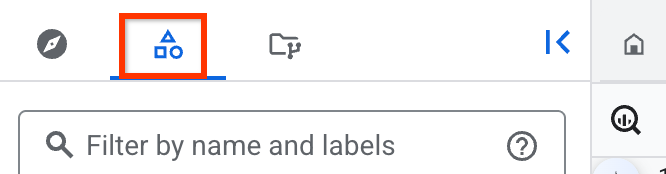
Jika Anda tidak melihat panel kiri, klik Luaskan panel kiri untuk membuka panel.
Di panel Classic Explorer, luaskan project Anda, klik (Classic) Queries, lalu temukan kueri tersimpan klasik yang ingin Anda bagikan.
Klik Lihat tindakan di samping kueri, lalu klik Dapatkan link.
Bagikan link dengan pengguna yang ingin Anda beri akses ke kueri.
Menyimpan kueri klasik sebagai kueri tersimpan
Di konsol Google Cloud , buka halaman BigQuery.
Di panel kiri, klik kategori Classic Explorer:
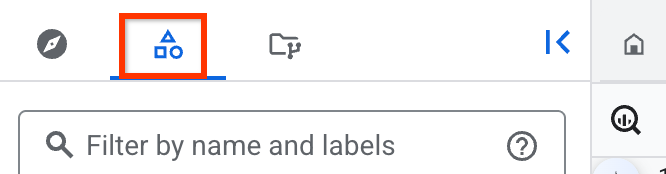
Di panel Classic Explorer, luaskan project Anda dan folder (Classic) Queries, dan jika perlu, folder Project queries.
Klik nama kueri tersimpan klasik untuk membukanya.
Klik
 Simpan Kueri (Klasik) > Simpan kueri sebagai....
Simpan Kueri (Klasik) > Simpan kueri sebagai....Pada dialog Simpan kueri, ketik nama dan pilih lokasi untuk kueri.
Klik Simpan.
Memigrasikan kueri tersimpan klasik
Untuk memigrasikan kueri tersimpan klasik secara batch, Anda harus diberi peran yang diperlukan. Izin yang diberikan oleh peran ini menentukan jenis kueri tersimpan klasik yang dapat Anda migrasikan.
Anda dapat memigrasikan kueri tersimpan klasik berikut secara batch:
- Kueri tersimpan klasik pribadi
- Kueri tersimpan klasik pribadi hanya dapat dilihat oleh pengguna yang membuatnya. Hal tersebut diidentifikasi dengan ikon . Kueri tersimpan klasik pribadi hanya dapat dimigrasikan oleh pemiliknya.
- Kueri tersimpan klasik publik
Kueri tersimpan klasik publik dapat dilihat oleh siapa saja yang memiliki link ke kueri. Hal tersebut diidentifikasi dengan ikon . Kueri tersimpan klasik publik hanya dapat dimigrasikan oleh pemiliknya.
Izin IAM pada kueri tersimpan klasik publik tidak dipetakan ke izin pada kueri tersimpan BigQuery Studio. Artinya, kueri tersimpan BigQuery Studio yang dimigrasikan dari kueri tersimpan klasik publik tidak tersedia secara publik secara default. Anda perlu menyetel izin IAM untuk kueri tersimpan BigQuery Studio yang dimigrasikan, baik selama atau setelah migrasi.
Untuk menyetel izin IAM bagi kueri tersimpan BigQuery Studio yang dimigrasikan selama migrasi, Anda dapat memilih kueri tersimpan BigQuery Studio yang sudah ada dan memiliki izin yang ingin Anda terapkan ke kueri tersimpan yang dimigrasikan. BigQuery akan menyalin izin yang diberikan pada kueri tersimpan BigQuery Studio yang dipilih, dan menerapkannya ke kueri tersimpan yang dimigrasikan. Anda juga dapat menambahkan pengguna atau grup secara manual yang ingin Anda ajak berbagi kueri tersimpan yang dimigrasikan.
Jika Anda tidak menetapkan izin IAM selama migrasi, hanya Anda yang akan memiliki akses ke kueri tersimpan BigQuery Studio yang dimigrasikan.
- Project kueri tersimpan klasik
Kueri tersimpan level project dapat dilihat oleh akun utama yang memiliki izin yang diperlukan. Hal tersebut diidentifikasi dengan ikon . Anda dapat memigrasikan semua kueri tersimpan klasik project secara batch di project Anda.
Izin IAM pada kueri tersimpan klasik project tidak dipetakan secara langsung ke izin pada kueri tersimpan BigQuery Studio. Anda perlu menetapkan izin IAM untuk kueri tersimpan BigQuery Studio yang dimigrasikan, baik selama atau setelah migrasi.
Untuk menyetel izin IAM bagi kueri tersimpan BigQuery Studio yang dimigrasikan selama migrasi, Anda dapat memilih kueri tersimpan BigQuery Studio yang sudah ada dan memiliki izin yang ingin Anda terapkan ke kueri tersimpan yang dimigrasikan. BigQuery akan menyalin izin yang diberikan pada kueri tersimpan BigQuery Studio yang dipilih, dan menerapkannya ke kueri tersimpan yang dimigrasikan. Anda juga dapat menambahkan pengguna atau grup secara manual yang ingin Anda ajak berbagi kueri tersimpan yang dimigrasikan.
Jika Anda tidak menetapkan izin IAM selama migrasi, hanya Anda yang akan memiliki akses ke kueri tersimpan BigQuery Studio yang dimigrasikan.
Selama migrasi batch kueri tersimpan klasik, BigQuery melakukan hal berikut:
- Menyimpan semua kueri tersimpan klasik yang dimigrasikan sebagai kueri tersimpan BigQuery Studio, yang disimpan di region yang dipilih.
- Mengonversi semua kueri tersimpan klasik yang dimigrasikan menjadi kueri tersimpan klasik hanya baca.
Setelah migrasi, Anda dapat mengakses kueri tersimpan klasik pribadi, publik, dan project Anda sebagai kueri tersimpan BigQuery Studio dan sebagai kueri tersimpan klasik hanya baca.
Risiko migrasi
Setelah migrasi batch, Anda tidak dapat mengubah kueri tersimpan klasik yang dimigrasikan. Kueri tersimpan klasik pribadi, publik, dan project yang dimigrasikan menjadi hanya baca.
BigQuery akan menambahkan kueri tersimpan BigQuery Studio yang dimigrasikan ke project Anda menggunakan Dataform API. Google Cloud Mengembalikan perubahan ini memerlukan pembersihan manual.
Memigrasikan kueri tersimpan klasik secara batch
Untuk memigrasikan kueri tersimpan klasik secara batch di project Anda ke kueri tersimpan BigQuery Studio, lakukan hal berikut:
Di konsol Google Cloud , buka halaman BigQuery.
Di panel kiri, klik kategori Classic Explorer:
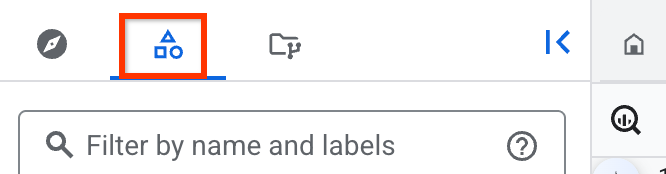
Di panel Classic Explorer, luaskan project Anda, lalu klik Lihat tindakan di samping (Classic) Queries, lalu klik Migrasikan kueri tersimpan klasik.
Di panel Migrasi kueri tersimpan klasik, di bagian Periksa kesiapan migrasi, klik Berikutnya untuk mengonfirmasi bahwa Anda memiliki peran yang diperlukan.
Izin IAM Anda menentukan jenis kueri tersimpan klasik yang dapat Anda migrasikan dan bagian panel Migrasi kueri tersimpan klasik yang dapat Anda lihat.
Di bagian Region, di drop-down Region, pilih region tempat BigQuery akan menyimpan kueri tersimpan yang dimigrasikan.
Sebaiknya pilih region default Anda untuk aset kode BigQuery Studio. Untuk mengetahui informasi selengkapnya, lihat Menetapkan region default.
Untuk memigrasikan semua kueri tersimpan klasik pribadi Anda, di bagian Migrasikan kueri pribadi, centang kotak Migrasikan semua kueri pribadi, lalu klik Berikutnya.
Untuk memigrasikan semua kueri tersimpan klasik publik dalam project Anda, di bagian Migrasikan kueri publik, lakukan hal berikut:
- Centang kotak Migrasikan semua kueri publik.
- Di drop-down SQL, pilih kueri tersimpan BigQuery Studio yang memiliki kebijakan IAM yang ingin Anda terapkan ke kueri tersimpan yang dimigrasikan.
Opsional: Untuk menambahkan pengguna atau grup yang ingin Anda ajak berbagi kueri tersimpan yang dimigrasikan, klik Tambahkan Pengguna/Grup.
Untuk membagikan kueri tersimpan yang dimigrasikan secara publik, tetapkan
allAuthenticatedUserssebagai akun utama, dan berikan peran Code Viewer kepadanya. Untuk mengetahui informasi selengkapnya, lihat Memberikan akses publik.Klik Berikutnya.
Untuk memigrasikan kueri tersimpan klasik level project, di bagian Migrate project queries, lakukan hal berikut:
- Centang kotak Migrate all project queries.
- Di drop-down SQL, pilih kueri tersimpan BigQuery Studio yang memiliki kebijakan IAM yang ingin Anda terapkan ke kueri tersimpan yang dimigrasikan.
- Opsional: Untuk menambahkan pengguna atau grup yang ingin Anda ajak berbagi kueri tersimpan yang dimigrasikan, klik Tambahkan Pengguna/Grup.
- Klik Berikutnya.
Untuk mengonfirmasi bahwa Anda memahami risiko migrasi dan ingin memigrasikan kueri tersimpan klasik secara batch, di bagian Konfirmasi, di kolom Konfirmasi, masukkan
confirm, lalu klik Berikutnya.Klik Kirim.
Migrasi dapat memerlukan waktu lebih dari 15 menit, bergantung pada jumlah kueri yang dimigrasikan.
Menghapus kueri tersimpan klasik
Di konsol Google Cloud , buka halaman BigQuery.
Di panel kiri, klik kategori Classic Explorer:
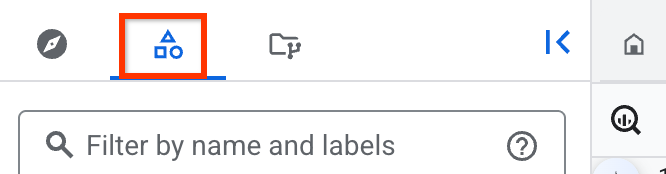
Di panel Classic Explorer, luaskan project Anda dan folder (Classic) Queries, dan jika perlu, folder Project queries.
Temukan kueri tersimpan klasik yang ingin Anda hapus.
Klik Lihat tindakan di samping kueri, lalu klik Hapus.
Untuk mengonfirmasi penghapusan, ketik
deletepada dialog.Klik Hapus.
Mengelola metadata di Dataplex Universal Catalog
Dengan Dataplex Universal Catalog, Anda dapat menyimpan dan mengelola metadata untuk kueri tersimpan. Kueri tersimpan tersedia di Dataplex Universal Catalog secara default, tanpa konfigurasi tambahan.
Anda dapat menggunakan Dataplex Universal Catalog untuk mengelola kueri tersimpan di semua lokasi kueri tersimpan. Pengelolaan kueri tersimpan di Dataplex Universal Catalog tunduk pada kuota dan batas Katalog Universal Dataplex serta harga Katalog Universal Dataplex.
Katalog Universal Dataplex secara otomatis mengambil metadata berikut dari kueri tersimpan:
- Nama aset data
- Induk aset data
- Lokasi aset data
- Jenis aset data
- Project Google Cloud yang sesuai
Katalog Universal Dataplex mencatat kueri tersimpan sebagai entri dengan nilai entri berikut:
- Grup entri sistem
- Grup entri sistem
untuk kueri tersimpan adalah
@dataform. Untuk melihat detail entri kueri tersimpan di Dataplex Universal Catalog, Anda perlu melihat grup entri sistemdataform. Untuk mengetahui petunjuk tentang cara melihat daftar semua entri dalam grup entri, lihat Melihat detail grup entri dalam dokumentasi Dataplex Universal Catalog. - Jenis entri sistem
- Jenis entri sistem
untuk kueri tersimpan adalah
dataform-code-asset. Untuk melihat detail kueri tersimpan,Anda harus melihat jenis entri sistemdataform-code-asset, memfilter hasil dengan filter berbasis aspek, dan menetapkan kolomtypedi dalam aspekdataform-code-assetkeSQL_QUERY. Kemudian, pilih entri kueri tersimpan yang dipilih. Untuk mengetahui petunjuk tentang cara melihat detail jenis entri yang dipilih, lihat Melihat detail jenis entri dalam dokumentasi Dataplex Universal Catalog. Untuk mengetahui petunjuk tentang cara melihat detail entri yang dipilih, lihat Melihat detail entri dalam dokumentasi Dataplex Universal Catalog. - Jenis aspek sistem
- Jenis aspek sistem
untuk kueri tersimpan adalah
dataform-code-asset. Untuk memberikan konteks tambahan pada kueri tersimpan di Dataplex Universal Catalog dengan memberi anotasi pada entri kueri tersimpan data dengan aspek, lihat jenis aspekdataform-code-asset, filter hasil dengan filter berbasis aspek, dan tetapkan kolomtypedi dalam aspekdataform-code-assetkeSQL_QUERY. Untuk mengetahui petunjuk tentang cara memberi anotasi pada entri dengan aspek, lihat Mengelola aspek dan memperkaya metadata dalam dokumentasi Dataplex Universal Catalog. - Jenis
- Jenis untuk kueri tersimpan adalah
SQL_QUERY. Jenis ini memungkinkan Anda memfilter kueri tersimpan dalam jenis entri sistemdataform-code-assetdan jenis aspekdataform-code-assetdengan menggunakan kueriaspect:dataplex-types.global.dataform-code-asset.type=SQL_QUERYdalam filter berbasis aspek.
Untuk mengetahui petunjuk tentang cara menelusuri aset di Dataplex Universal Catalog, lihat Menelusuri aset data di Dataplex Universal Catalog dalam dokumentasi Dataplex Universal Catalog.
Langkah berikutnya
- Untuk mempelajari lebih lanjut kueri tersimpan BigQuery Studio, lihat Pengantar kueri tersimpan .
- Untuk mempelajari cara membuat kueri tersimpan, lihat Membuat kueri tersimpan.

